- Muallif Lauren Nevill [email protected].
- Public 2024-01-31 09:21.
- Oxirgi o'zgartirilgan 2025-01-23 15:27.
Bolaligida ularning fotosuratini porloq jurnalning muqovasida ko'rishni orzu qilmagan kim! Mashhur nashrlarning fotomuxbirlari hanuzgacha sizning suratingizni olishga shoshilmayaptimi, farqi yo'q. Bunday qopqoq qanday ko'rinishini ko'rishga imkon beradigan tonna onlayn xizmatlar mavjud.
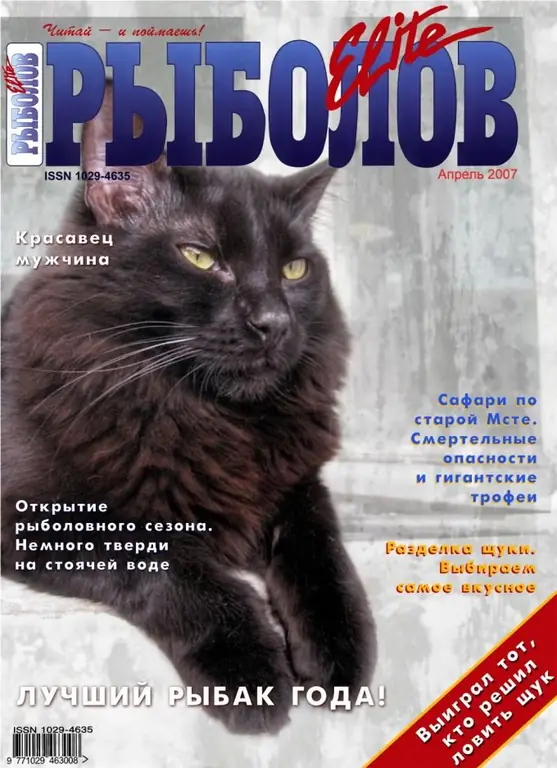
Kerakli
- - Mozilla Firefox, Opera yoki Google Chrome brauzerlari;
- - JPEG yoki.jpg" />
Ko'rsatmalar
1-qadam
Fotosuratlarni tayyor shablonlardan biriga yuklash va natijada olingan rasmni yuklab olish imkonini beruvchi Internet xizmatlari mavjud. Fotosuratingizni jurnal muqovasiga kiritishning eng oson va tezkor usuli. Ushbu xizmatlardan birini ishlatish uchun brauzeringizda sahifani oching https://free4design.ru/magazine/ va mavjud andozalardan birini tanlang. O'zingizga yoqqan qopqoq opsiyasining o'ng tomonida joylashgan "Fotosuratni qo'shish uchun bosing …" yoki "… yoki undan uzoqroq" tugmasini bosing. Ushbu tugmachalardan birini bosish xuddi shu natijani beradi
2-qadam
Yuklash uchun sizga JPEG yoki.jpg
3-qadam
Ochilgan sahifada "Suratga kadrga joylang!" Tugmachasini bosing. Ochilgan keyingi sahifada Browse tugmasini bosing va kompyuteringizdagi jurnal muqovasiga mos keladigan rasmni tanlang. "Ochish" tugmachasini bosing. Shundan so'ng, "Rasmlarni yuklash" tugmachasini bosing va yuklab olish tugaguncha kuting.
4-qadam
Fotosuratning qopqoq shabloniga kiritiladigan qismini tanlash uchun kesish ramkasidan foydalaning. Kesish tomonlarning nisbati bo'yicha amalga oshiriladi, boshqacha qilib aytganda, siz vertikal yoki gorizontal ravishda tekislanmagan fotosuratni olasiz.
Shablonga kiritiladigan fotosuratning bir qismini tanlab, "Suratga kadrga joylang!" Tugmasini bosing. Oldindan ko'rish oynasi ochiladi. Agar u sizga mos bo'lsa, "Fotosuratni yuklab oling!" Tugmasini bosing. Ko'rsatilgan dialog oynasida "Saqlash" tugmasini bosing va sizning suratingiz bilan jurnal muqovasi saqlanadigan kompyuteringizda joylashgan joyni ko'rsating.
Agar siz o'sha shablonga boshqa fotosurat qo'shmoqchi bo'lsangiz, "Ko'proq qilish …" tugmasidan foydalaning.






